VB ImageList控件应用详解

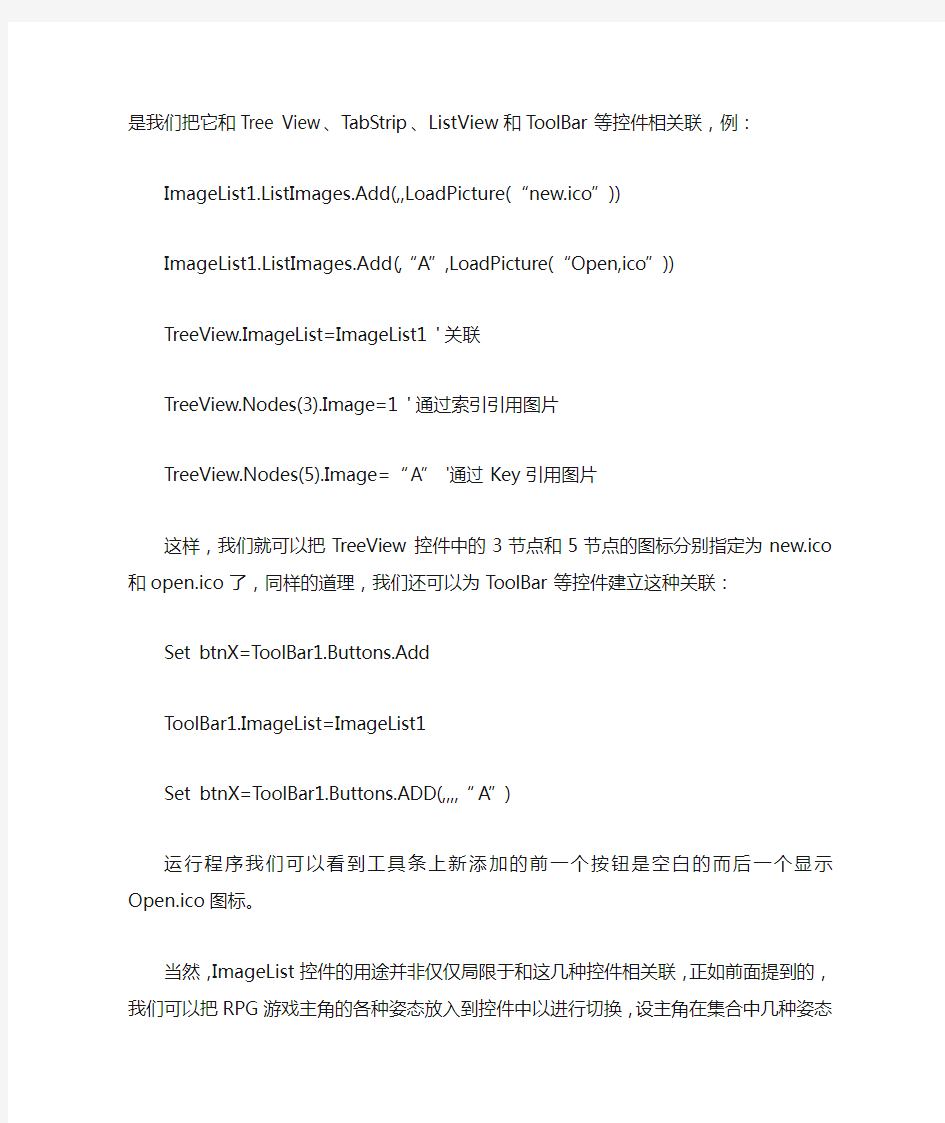
在应用程序的设计中,我们常常会用到大量的图标、光标和位图资源,如果把它们都作为文件单独存放在硬盘则势必会造成管理上的混乱,甚至应用程序效率的降低,尤其是工具条和TreeView 等控件使用的图标和在设计RPG游戏时主角在地图上行走姿态的图片等更是有必要进行集中存放,尽管在Visual Basic中有很多方法可以做到这一点(比如放到资源文件*.RC中),但ImageList 控件无疑是其中一种较为可行的实现途径。
作为Comctl32.ocx文件中的一个ActiveX部件,在使用前要先对该文件进行注册,对于VB的专业版和企业版可以在部件对话框中直接找到该控件,而某些版本可能需要用浏览的方式找到该文件再进行选择。将该控件添加到工具箱并拖放到窗体之后即可为它添加图片对象,实现的途径一是在属性对话框中,按Custom按钮(中文版为“自定义”)并在弹出的对话框中添加图片,另一种则是在代码中利用Add方法来完成:
Object.Add(index,key,picture)
其中Object为ImageList集合中的ListImages对象,index为索引,KEY为标识图标的唯一字符串(即不允许重复),后面二者均为可选参数,Picture为必须指定的待加入图片,例:
Set imgX=ImageList1.ListImages.Add(,,Load Picture_(“C:\Windows\setup.bmp”))
这里要注意的是ImageList控件要求图片的大小相等,否则会对图片强行裁剪,对于在设计阶段就加入图片的情况该控件会以第一次加入的图片大小为准,而对于在运行期间则以代码指定的宽度属性ImageWidth和高度属性ImageHeight为准,也就是说,这两个属性是只写一次属性。把图片加入到ImageList集合中后就可以进行应用了,最常见的是我们把它和Tree View、TabStrip、ListView和ToolBar等控件相关联,例:
ImageList1.ListImages.Add(,,LoadPicture(“new.ico”))
ImageList1.ListImages.Add(,“A”,LoadPicture(“Open,ico”))
TreeView.ImageList=ImageList1 '关联
TreeView.Nodes(3).Image=1 '通过索引引用图片
TreeView.Nodes(5).Image=“A” '通过Key引用图片
这样,我们就可以把TreeView控件中的3节点和5节点的图标分别指定为new.ico和open.ico了,同样的道理,我们还可以为ToolBar等控件建立这种关联:
Set btnX=ToolBar1.Buttons.Add
ToolBar1.ImageList=ImageList1
Set btnX=Too lBar1.Buttons.ADD(,,,,“A”)
运行程序我们可以看到工具条上新添加的前一个按钮是空白的而后一个显示Open.ico图标。
当然,ImageList控件的用途并非仅仅局限于和这几种控件相关联,正如前面提到的,我们可以把RPG游戏主角的各种姿态放入到控件中以进行切换,设主角在集合中几种姿态对应的Key标识分别为“Left”、“Right”、“UP”、“Down”,下面是切换主角姿态的代码:
With ImageList1
.ListImage(“Left”).Draw Picture1.h DC,x,y,imlTransparent
.ListImage(“Right”).Draw Picture1.hDC,x,y,imlTransparent
.ListImage(“Up”).Draw Picture1.hDC,x,y,imlTransparent
.ListImage(“Down”).Draw Picture1.hDC,x,y,imlTransparent
End With
这里使用了一个Draw方法,它将ImageList集合中指定图像绘制到目标设备环境中,其中第一个参数指定目标设备环境(比如例中的Ricture1.hDC,也可为Form1.hDC),第二、三个参数指定在目标设备环境中的起始绘制座标,默认为0,0(左上角),第四个参数指定绘图模式:
常量值描述
imlNormal 0 正常的覆盖操作,类似于
Paint Picture的缺省操作
imlFransParent 1 透明,对MaskColor指定的
颜色不予绘制
imlSelected 2 使用系统高亮度颜色抖动
图像
imlFocus 3 绘制抖动图像并剥掉高度
颜色
需要注意的是其中的imlTransparent常量必须在指定UseMaskColor和MaskColor属性时方为有效:https://www.360docs.net/doc/ac2180124.html,eMaskColor=True
ImageList1.MaskColor=VbRed
这样,我们就指定了红色作为图片的背景色,当遇到红色时将不予绘制而保存背景。
另外,我们还可以利用Overlay方法从两个图片对象中产生新的图片:
ImageList1.MaskColor=VbBlue
https://www.360docs.net/doc/ac2180124.html,eMaskColor=True
Set Picture1.Picture=ImageList1.Ove rlay(1,“A”)
这样,我们就能得到集合中第一个图片和Key为“A”的图片的叠加图像,同时“A”图片的蓝色部分不予绘制,下面是利用ExtractIcon方法创建图标或光标的代码例子:
Set PicA=ImageList1.ListImage(“A”).ExtractIcon
With Form1
.MouseIcon=PicA
.MousePointer=VbCustom
End With
最后还想说明一点的是文中的代码均不能直接独立运行,但限于篇幅我们不可能将所有的代码一一列上,正所谓“授之以鱼莫如授之以渔”,知道实现的方法则已足矣,另外就是ImageList控件还有一个hImageList属性可引用该控件的句柄,其用法很简单,在此不再赘述。
ImageList控件的使用方法
ImageList 控件包含ListImage对象的集合,该集合中的每个对象都可以通过其索引或关键字被引用。ImageList 控件不能独立使用,只是作为一个便于向其它控件提供图象的资料中心。
语法ImageList 说明
ImageList控件的作用象图像的储藏室,同时,它需要第二个控件显示所储存的图像。第二个控件可以是任何能显示图像Picture对象的控件,也可以是特别设计的、用于绑定ImageList控件的Windows通用控件之一。这些控件包括ListView、ToolBar、TabStrip、Header、ImageCombo、和TreeView控件。为了与这些控件一同使用ImageList,必须通过一个适当的属性将特定的ImageList控件绑定到第二个控件。对于ListView控件,必须设置其Icons和SmallIcons属性为ImageList控件。对于TreeView、TabStrip、ImageCombo和Toolbar 控件,必须设置ImageList 属性为ImageList 控件。
在设计时,可以用ImageList控件属性”对话框的“图像”选项卡来添加图象。在运行时,可以用Add方法给ListImages集合添加图象。
对于Windows通用控件来说,设计时可以用“自定义属性”对话框来指定一个ImageList。
运行时也可以用ImageList属性指定一个ImageList控件,就象下面的例子所述的那样,它可以设置TreeView控件的:
TreeView1.ImageList = ImageList1 指定ImageList 属性
重点:当与Windows通用控件一起使用ImageList控件时,在将它绑定到第二个控件之前,按照您希望的顺序将全部需要的图像插入到ImageList。一旦ImageList被绑定到第二个控件,您就不能再删除图像了,并且也不能将图像插入到ListImages集合中间。但是您可以在集合的末尾添加图像。
一旦ImageList与某个Windows通用控件相关联,就可以在过程中用Index属性或Key属性的值来引用ListImage 对象了。下面的示例设置TreeView控件的第三个Node对象的Image 属性为ImageList控件中的第一个ListImage 对象:
使用ImageList1 的Index属性值。
TreeView1.Nodes(3).Image = 1
或者使用Key属性值。
TreeView1.Nodes(3).Image = "image 1" 假定Key值为"image 1。"
要与其它控件(不能绑定到ImageList控件的控件)一起使用ImageList控件,将第二个控件的Picture属性赋值给ImageList控件中的任何一个图像的Picture对象。例如,下面的代码把ListImages集合中的第一个ListImage对象的Picture对象赋值给一个新创建的StatusBar 面板的Picture属性:
Dim pnlX As Panel
Set pnlX = StatusBar1.Panels.Add() 添加一个Panel 对象。
Set pnlX.Picture = ImageList1.ListImages(1).Picture 设置图片。
注意将图像赋值给Picture 对象时,必须使用Set 语句。
可以插入任何大小的图像到ImageList控件中。然而,由第二个控件显示的图像大小是由一个因素决定的:第二个控件是否也是一个绑定到ImageList控件的Windows通用控件。
当ImageList控件被绑定到另一个Windows通用控件时,不同大小的图片可以被添加到控件中,但是在关联的Windows通用控件中显示的图象大小将受到添加到ImageList图像中的第一个图象大小的约束。例如,如果您添加一个16×16像素的图像到ImageList控件中,然后将ImageList绑定到TreeView 控件(用Node 对象显示),所有存储于ImageList 控件中的图像将以16 ×16像素显示,即使它们的尺寸是更大或更小。
此外,如果您用Picture对象显示图像,则存储在ImageList控件中的任何图像都将以图像最初的大小显示,无论它的尺寸是更大还是更小。发行注意ImageList控件是ActiveX控件组的一部分,该控件组可以在文件MSCOMCTL.OCX 中找到。若是在应用程序中使用ImageList 控件,必须把文件MSCOMCTL.OCX 添加到工程中。在分行应用程序时,应把文件MSCOMCTL.OCX 安装到Microsoft Windows的System目录或者System32目录下。
VB常用控件的方法详解
VB常用控件的方法详解.txt3努力奋斗,天空依旧美丽,梦想仍然纯真,放飞自我,勇敢地飞翔于梦想的天空,相信自己一定做得更好。4苦忆旧伤泪自落,欣望梦愿笑开颜。5懦弱的人害怕孤独,理智的人懂得享受孤独VB常用控件的方法详解 BASIC是属于高级程序语言的一种,英文名称的全名是"Beginner's All-Purpose Symbolic Instruction Code",取其首字字母简称"BASIC",就名称的含意来看,是「适用于初学者的多功能符号指令码」,是一种在计算机发展史上应用最为广泛的程序语言。 微软公司也在MS-DOS时代即推出Quick BASIC,在Windows开始流行的时候,微软公司推出Visual Basic for Windows成为Windows作业环境一枝独秀的易学易用程序语言。 Visual Basic是开发Microsoft Windows 应用程序的最快方法。不论是对Microsoft Windows 应用程序的专业开发者还是初学者来说,Visual Basic 都是一套不可多得的快速开发应用程序。它提供的控件可以轻松的"画"出应用程序的友好界面,使软件的开发工作不再枯燥无味。 在VisualBasic语言中,控件是用户界面的基本要素,是进行可视化程序设计的重要基础,它不仅关系到界面是否友好,还直接关系到程序的运行速度以及整个程序的好坏。每个控件都具有它的属性、方法和事件,要开发一个好的程序,不仅需要掌握控件的属性和事件,也要掌握它的方法。控件具有很多相同的方法,各个控件也有其特有的一些方法。 VisualBasic中的控件分为两种,即标准控件(或内部控件)和ActiveX控件。内部控件是工具箱中的"常驻"控件,始终出现在工具箱里,而ActiveX控件是扩展名为.ocx的文件(在Windows\System文件夹里),它是根据变成需要添加到工具箱里的。 在一般情况下,工具箱里只有标准控件,为了把ActiveX控件添加到工具箱里,可按以下步骤执行: (1)在菜单里选择"工程-部件",弹出"部件"对话框; (2)在对话框中选择"控件"选项卡,显示ActiveX控件列表; (3)在列表框中找到需要添加的控件名称,单击控件名称左侧的复选框; (4)使用同样的方法选择需要添加的其它控件; (5)单击"确定"按钮,即可将所选ActiveX控件添加到工具箱里。 第一章、标准控件的方法 1.01 窗体(Form)方法 1.02 文本框控件(Text)的方法 1.03 标签控件(Label)的方法 1.04 框架控件(Frame)的方法 1.05 命令按钮控件(Command)的方法 1.06 复选钮控件(Check)的方法 1.07 单选钮控件(Option)的方法 1.08 组合框控件(Combo)的方法 1.09 列表框控件(List)的方法 1.10 滚动条控件(HScrollBar和VScrollBar)的方法 1.11 文件系统(File System)控件的方法 1.12 形状控件(Shape)的方法 1.13 直线控件(Ling)的方法 1.14 图片框控件(Picture)的方法 1.15 图象控件(Image)的方法 1.16 数据控件(Data)的方法
VB WEBBROWSER控件详解
vb+Webbrowser控件详解 2007-12-2218:22 1、获得浏览器信息: Private Sub Command1_Click() WebBrowser1.Navigate"https://www.360docs.net/doc/ac2180124.html," End Sub Private Sub Command2_Click() Dim oWindow Dim oNav Set oWindow=WebBrowser1.Document.parentWindow Set oNav=oWindow.navigator Debug.Print https://www.360docs.net/doc/ac2180124.html,erAgent Set oWindow=Nothing Set oNav=Nothing End Sub 点击Command1浏览网页,点击Command2在立即窗口中输出浏览器信息。 2、弹出Webbrowser消息窗口 Dim oWindow Set oWindow=WebBrowser1.Document.parentWindow oWindow.confirm"abcd" VB调用webbrowser技巧集2 向Webbrowser中写入HTML内容的几种方法 首先在Form_Load中加入 WebBrowser1.Navigate"about:blank" 确保Webbrowser1可用 方法1: Dim s As String Dim stream As IStream s="" s=s+"" s=s+"" s=s+"
hello world " s=s+"" s=s+" WebBrowser1.Document.Write s 方法2: Dim o Set o=WebBrowser1.Document.selection.createrange Debug.Print o If(Not o Is Nothing)Then o.pasteHTML"哈哈" Set o=Nothing End If 方法3: '插入文本框 Dim o Set o=WebBrowser1.Document.selection.createrange o.execCommand"InsertTextArea",False,"xxx" vb调用Webbrowser技巧集3 1、页面滚动: Private Sub Command2_Click() WebBrowser1.Document.parentwindow.scrollby0,30 End Sub Private Sub Form_Load() WebBrowser1.Navigate"https://www.360docs.net/doc/ac2180124.html," End Sub 点击Command2就可以使当前页面向下滚动30像素
VB控件文本框属性详解
自学教材(常用控件的属性)一一1.03、文本框(TextBox )控件的常 作者:杜 VisualBasic 用属性
False能通过键盘修改文本框的Text属性内容 MaxLe ngth 获得或设置Text属性中所能输入的最大字符输。如果输入的字符数超过MaxLength设定的数目时,系统将不接受超出部分,并且发出警告声。 Mouselc on MousePointer=99时,设疋一个自疋义的鼠标图标Mouse Poin ter MultiLi ne 设置文本框对象是否可以输入多行文字。取值为: True当文本超过控件边界时,自动换行。 False 需要注意的是:若该属性为False时,文本框控件对象的A lignment属性无效。 OLEDragMode 获得或设置该对象是否能作为OLE拖/放源,以及该进程是自动启动,还是在程序控制下启动。取值为: 0 Manual(手动) 1 Automatic(自动) OLEDro pMode 获得或设置该对象是否能作为一个OLE放下目标,以及它是自动发生,还是在程序控制下发生。取值为: 0 No ne(无) 1 Manual(手动) P asswordChar 该属性将文本显示的内容全部改为所设置的内容。他常用于设置密码,如PasswordChar设定为"*",那么无论用户输入什么字符,都只显示"*"。 RightToLeft 文本书与是否自左向右。取值为:True False自右向左 ScrollBoars 设置边框滚动条模式:0无滚动条 1水平滚动条 2垂直滚动条 3水平和垂直滚动条 SelLe ngth 返回或设置选定文本的长度(字符数)。 该属性没有列在属性窗口中,但在程序中可以使用这些属性。 SelStart 返回或设置选定文本的起始位置,如果没有文本被选中,则指出插入点的位置。 该属性没有列在属性窗口中,但在程序中可以使用这些属
VB6.0基本控件的属性教学总结
VB基本控件的属性,方法经及事件 VB基本控件的属性,方法经及事件 VB基本控件的属性,方法经及事件 所有控件都具有的属性: 1、Name: 表示在代码中用来标识一个控件的名字。 2、Enabled: 表示一个控件是否可以响应一个事件,即该控件可不可用。 值为true: 可以响应;值为false: 不可以看见。 3、Visible: 表示一个控件是否可见。值为true:可以看见;值为false: 不可以看见。所有控件都有具有的事件: 1、KeyDown : 当用户按下键盘上一个键时发生的。 2、KeyUp : 在用户松开键盘上按下的键时发生的。 3、KeyPress : 在Key Down和Key Up事件之间发生。 4、MouseDown : 在鼠标被按下时触发的。 5、MouseUp :在用户松开鼠标键时发生的。 6、Click :在用户单击鼠标左键时发生的。 7、DblClick :在用户双击鼠标时发生的。 一、窗体(Form) 属性: 1、Caption: 表示窗体标题栏的文字。 2、BorderStyle: 一般情况下为默认值,若更改为下列值: 1)值为0:没有窗体标题栏 2)值为1:窗体运行之后不能改变大小 3、WindowState: 设置窗体的大小。 3)值为0:窗体正常大小 4)值为1:窗体最小化 值为2:窗体最大化 4、BackColor: 表示窗体的背景颜色 事件: 1、Initialize(初始化事件): 在窗体加载和显示之前触发,这个事件只触一次。 2、Load(加载事件): 用来完成窗体显示之前需要完成的动作。 3、Activate/Deactivate (激活/非激活事件):是用户在同一个应用程序的两个或多个窗体之间移动时触发的。 4、QueryUnload(条件卸载事件): 决定窗体是如何关闭的。 触发QueryUnload事件时Unload 的参数和因素有: 1)VbFormControlMenu值为0 :选中窗体控件菜单中的Close命令。 2)VbFormCode值为1 :从代码中调用Unload 语句。 3)VbAppWindows值为2 :终止当前的Windows操作系统。 4)VbFormMDIForm值为4 :因为终止MDI父窗体而导致MDI子窗体的终止。 5、Terminate(终止事件):在窗体的所有实例从内存中清除时发生,只触发一次。方法: 1、Load:加载窗体,但不在屏幕上显示 2、Unload:卸载窗体,既从屏幕上也从内存中清除窗体。 3、Show:加载窗体并在屏幕上显示窗体。Show分为:
vb控件详解系列 第一节commandbutton.doc
AC工作室 Commandbutton是vb中很常用的一个控件,下面来对这个控件的属性进行详细的了解。 1.名称 这个属性将决定按钮在编程代码中的名字,如果改为cmdb1,则双击按钮后出现的代码为: Private Sub cmdb1_Click() End Sub 2.Appearance: 返回或设置一个对象上的控件在运行时的绘图风格,3D或者是平面。Appearance 属性的设置值是:
3. Backcolor: 返回或设置一个对象的背景颜色;当tyle属性设置为0-Standard时,不会显示任何颜色,因为command1button的背景被禁用了,这个属性必须在style属性设置为1-Graphical是才能发挥作用。如下图 Style已经设置为1-Graphical 4.caption 返回或设置对象的标题栏中或图标下面的文本,如果将command1button的caption改为“按钮1”,则会按钮显示出来的名字是“按钮1”。
5.Causesvalidation: 获取或设置一个值,该值指示在单击Button控件时是否执行验证。 6.Default 返回或设置一个值,以确定哪一个CommandButton控件是窗体的缺省命令按钮。 简单点说就是确定这个按钮是否能由Enter键控制,即按下Enter键等于按下了这个按钮。且一个窗体中只能有一个按钮可以将这个属性设置为ture。 7.disabledpicture 返回或设置一个对图片的引用,该图片在控件无效时显示在控件中。即当按钮为Enabled 属性被设置为False 时显示在按钮上面的图片。当tyle属性设置为 0-Standard时,不会显示任何颜色,因为command1button的背景被禁用了,这个属性必须在style属性设置为1-Graphical是才能发挥作用。 8. DownPicture 返回或设置一个对图片的引用,该图片在控件被单击并处于压下状态时显示在控件中。即当按钮被按下时显示在按钮上面的图片。当tyle属性设置为0-Standard 时,不会显示任何颜色,因为command1button的背景被禁用了,这个属性必须在style属性设置为1-Graphical是才能发挥作用。 9.DragIcon 返回或设置图标,它将在拖放按钮操作中作为指针显示。必须将Dragmode设置为1才能正确地显示出来。 10.DragMode 返回或设置一个值,决定拖动模式是手动还是自动。设置为1时按钮才可以相应拖动。 11.enabled 返回或设置一个值,决定一个对象是否响应用户生成事件。当设置为false时按钮不响应任何事件。 12.Font 设置按钮显示的字体。
VB控件treeview用法详解
VB TreeView控件使用详解 (2012-06-16 15:08:16) 转载▼ 分类:VB编程笔记 标签: it 第一小时:学习直接用代码将数据填充到树控件中。 为什么要先学习直接用代码将数据填充到树控件中?因为这种方法是最简单的,代码也最容易理解,学习树控件,先将这个学会,已经掌握了一半,所以先不要急着想怎么将表中的数据填充到树控件中,在第一小时里,树控件和表完全没有关系。 目的:我们要在树控件中建立如下的一个3层级关系 水果 | |__苹果 | |__红富士 | |__国光 | |__葡萄 |__红提子 |__青提子 解释:水果包含2种,一种是苹果,一种是葡萄,苹果又包含2种,一种是红富士,一种是国光,葡萄也如此。 在这里:“爷”是水果,“父”是苹果,葡萄,“子”是红富士,国光,红提子,青提子。概括如下: 爷(只能有一个):水果 父(这里有2个):父1:苹果;父2:葡萄 子(这里有4个):子1:红富士(父1苹果的子);子2:国光(父1苹果的子);子3:红提子(父2葡萄的子);子4:青提子(父2葡萄的子) 1、新建一个窗体,在窗体上放置两个控件,一个是Treeview,一个是Imagelist 如何找到这两个控件? Treeview控件在“工具箱”的榔头加扳手图标(其他控件)中选“Microsoft Treeview Control,Version 6.0" Imagelist控件在“工具箱”的榔头加扳手图标(其他控件)中选“Microsoft Imagelist Control,Version 6.0" Treeview控件大家都明白干什么用的,Imagelist控件是干什么用呢?原来这个控件是放图标用的,如果你想在树控件中显示图标的,这个图标都将储存在ImageList控件中。 2、设置这两个控件的属性 首先要讲清楚控件的属性设置有2种,一种是设置这个控件在ACCESS中的属性,比如名称等。一种是设置这个控件本身的属性。要设置这个控件在ACCESS中的属性,选中控件后按鼠标右键选“属性”就可以了。跟我们平时设置文本框什么的一样。要设置这个控件本身
VB INET控件
VB Inet控件(又叫Internet Transfer控件)的详细用法 Inet控件也叫Internet Transfer控件,这个控件封装了http协议以及ftp协议,使用起来非常方便。所以大家经常使用。然而大家通常使用的只是其部分功能,接下来我们讲一下它的全部详细功能,看过之后你也许会有眼前一亮的感觉。会猛然觉得我们之前懂得的只是皮毛。 闲话少说,下面开讲: Internet Transfer控件实现了两种广泛使用的Internet协议:超文本传送协议(HyperText Transfer Protocol)(也就是HTTP)和文件传送协议(File Transfer Protocol)(即FTP)。 使用Internet Transfer控件可以通过OpenURL或Execute方法连接到任何使用这两个协议的站点并检索文件。 可以做到的大体方向 在应用程序中添加FTP浏览器。 创建自动从公共FTP站点下载文件的应用程序。 分析World Wide Web站点中的图形引用,并只下载图形。 提供以自定义格式显示从Web页获得的动态数据。 基本操作 Internet Transfer控件的功能依赖于将要使用的协议。由于所支持的两种协议工作起来不尽相同,所能够进行的操作就依赖于正在使用的协议。例如,GetHeader方法只能用于HTTP (HTML文档)协议。 然而,有些过程对两个协议是通用的。最基本的,如果要使用任何一个协议,则必须: 将AccessType属性设置为合法的代理服务器。 用合法的URL调用OpenURL方法。 用合法的URL和协议支持的命令调用Execute方法。 用GetChunk方法从缓冲区获取数据。 设置AccessType属性:使用代理服务器 为了与Internet建立任何形式的连接,必须确定计算机如何连接到Internet上。如果在intranet上,可能需要提供代理服务器才能连接到Internet上。
VB中数据库编程MSHFlexGrid控件用法详解
VB数据库编程中MSHFlexGrid控件用法详解 添加MSHFlexGrid将Name改成flex1 添加text将name改成txtedit Public rs1As New ADODB.Recordset,rs2As New ADODB.Recordset'定义数据集对象Dim i As Integer,j As Integer Sub EditKeyCode(MSHFlexGrid As Control,Edt As Control,KeyCode As Integer,Shift As Integer) '标准编辑控件处理。 Select Case KeyCode Case27'ESC:隐藏焦点并将其返回MSFlexGrid Edt.Visible=False MSHFlexGrid.SetFocus Case13'ENTER将焦点返回MSFlexGrid。 MSHFlexGrid.SetFocus DoEvents If MSHFlexGrid.Col
